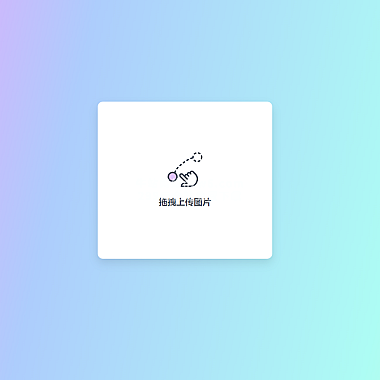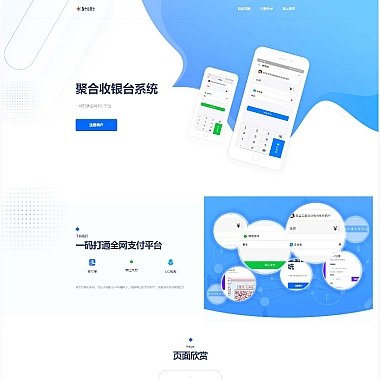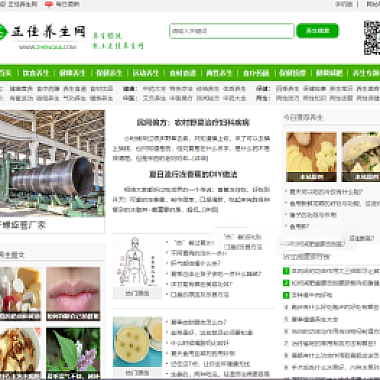canvas裁剪图片
在Web开发中,使用HTML5的canvas元素裁剪图片是一个常见的需求。解决方案主要是通过JavaScript操作canvas对象,定义裁剪区域,然后将裁剪后的图像导出。下面几种实现canvas裁剪图片的方法。
方法一:基础裁剪
最直接的方法是利用canvas的drawImage函数,它可以接受裁剪参数。以下是具体代码示例:
javascript
function clipImage(imageSrc, x, y, width, height) {
var canvas = document.createElement('canvas');
var context = canvas.getContext('2d');</p>
<pre><code>var imageObj = new Image();
imageObj.onload = function() {
canvas.width = width;
canvas.height = height;
context.drawImage(imageObj, x, y, width, height, 0, 0, width, height);
// 将裁剪后的图片转换为base64编码的URL
var base64url = canvas.toDataURL("image/png");
console.log(base64url);
};
imageObj.src = imageSrc;
}
clipImage('yourimagepath.jpg', 50, 50, 300, 300);
这段代码创建了一个canvas元素,然后加载了需要裁剪的图片。在图片加载完成后,设置canvas的尺寸为裁剪区域的大小,并调用context.drawImage进行裁剪,最后将结果输出为base64编码的图片URL。
方法二:使用CSS配合canvas裁剪
另一种思路是先使用CSS对图片进行裁剪预览,再将裁剪后的部分绘制到canvas上。这种方式可以提供更直观的用户交互体验。
html</p>
<div style="overflow:hidden;width:300px;height:300px">
<img id="preview" src="your_image_path.jpg" style="position:relative" />
</div>
<p></p>
var img = document.getElementById('preview');
var canvas = document.getElementById('myCanvas');
var ctx = canvas.getContext('2d');
img.onload = function() {
canvas.width = 300;
canvas.height = 300;
ctx.drawImage(img, -img.offsetLeft, -img.offsetTop, img.offsetWidth, img.offsetHeight);
};
img.style.left = '-50px';
img.style.top = '-50px';
<p>在这个例子中,我们用CSS隐藏超出部分的图片,调整图片的位置来模拟裁剪效果。然后将调整后的图片绘制到canvas上。
方法三:使用第三方库
对于更复杂的需求,可以考虑使用一些成熟的JavaScript库,如Cropper.js。这些库提供了丰富的功能和良好的用户体验,适合构建专业的图片裁剪工具。
根据实际需求选择合适的裁剪方法是非常重要的。无论是简单的功能实现还是复杂的用户界面设计,都可以找到相应的解决方案。